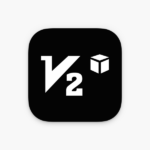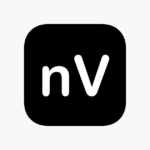آموزش نصب و راه اندازی NetMod VPN Clien در ویندوز
یکی برنامه های پر کاربرد برای فعال سازی اشتراکها vpn در ویندوز برنامه NetMod VPN Client میباشد که از پروتکلهای v2ray و SSH به خوبی پشتیبانی میکند و از نظر نصب و راه اندازی بسیار ساده تر از برنامه v2rayN و Qv2ray میباشد


اگه هنوز اشتراک تهیه نکرید از این قسمت اشتراک مورد نظرتون رو تهیه کنید .
نکته قابل توجه اینجاست : مطابق با تستهای انجام شده برنامه NetMod Vpn Client از نظر راحتی در نصب راحت تر از برنامه v2rayN میباشد ولی بازده v2rayn را دارا نمیباشد .
برای آموزش نصب و راه اندازی برنامه v2rayn در ویندوز اینجا کلیک کنید .
فهرست مطالب
تنظیمات DNS در ویندوز
ابتدا قبل از نصب برنامه NetMod VPN Client میبایستی روی ویندوز تنظیمات DNS را اعمال کنید .
برای اینکار ابتدا دکمه های CTRL+R را فشار دهید تا ابزار RUN باز شود .
دریافت نمایندگی فروش
با دریافت نمایندگی در فروش کسب در آمد کنید .
با عضویت در ربات فروش تلگرام و اخذ نمایندگی فروش درآمد کسب کنید .

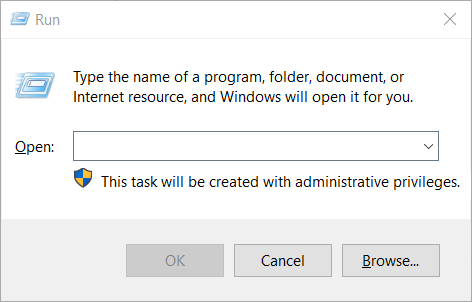
در پنجره باز شده عبارت ncpa.cpl را تایپ کنید و بعد دکمه اینتر رو بزنید تا پنجره Network Connections باز شود .
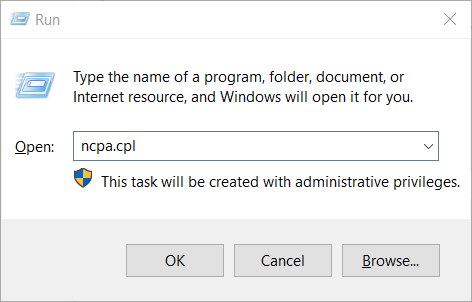
روی کارت شبکه فعال راست کلیک کنید و گزینه Properties را انتخاب کنید .
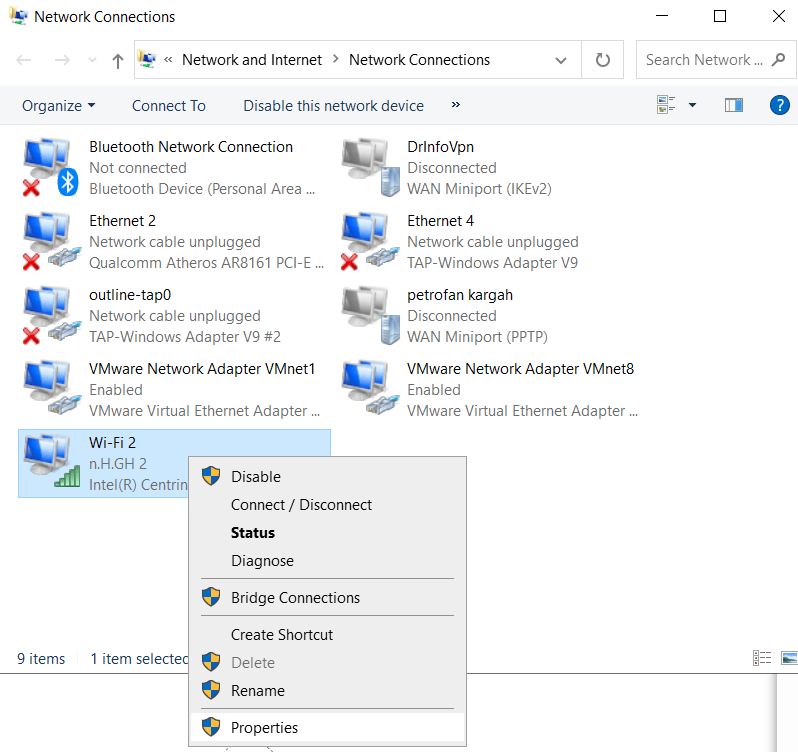
در پنجره باز شده در کادر وسط گزینه Internet Protcol Version 4(TCP/IPv4) رو انتخاب و روی گزینه Properties در زیر کار بزنید .
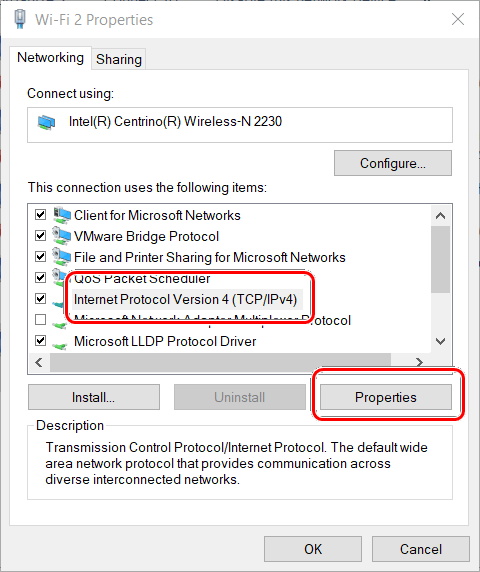
در پنجره جدید ابتدا گزینه Use the following DNS server address رو فعال و در کادر زیر دو DNS را برای مقدارهای زیر قرار دهید
4.2.2.4
8.8.8.8
و د پایان کلیه پنجره های باز را با OK و close ببندید.
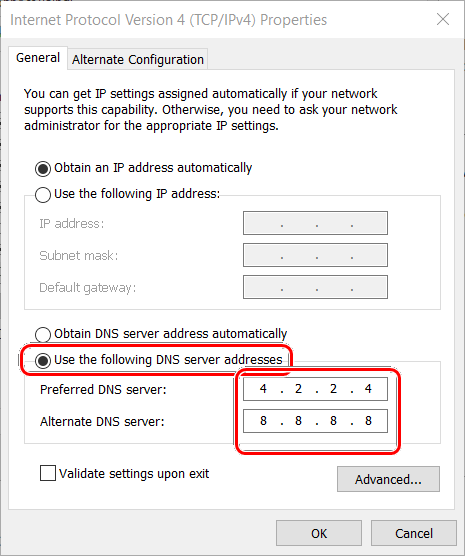
نصب برنامه NetMod VPN Client در ویندوز
خب تا این مرحله موفق شدیم DNS های مورد نیازمون رو روی سیستم تنظیم کنیم . در ادامه میریم برای نصب . ابتدا نسبت به نوع پلتفرم ویندوزتون فایل مورد نظر رو دانلود کنید .
نکته : در صورتی که نمیدونید سیستمتون 32 بیت یا 64 بیت هست مطابلق با لینک های زیر نحوه فهمیدنش رو ببنید
آموزش تشخیص 32 و 64 بیت در ویندوز 10
باکس دانلود
خب پس از دانلود برنامه نسبت به سیستم عامل خود .
فایل مورد نظر را اجرا نمایید .

بعد از اجرا روی Next بزنید.
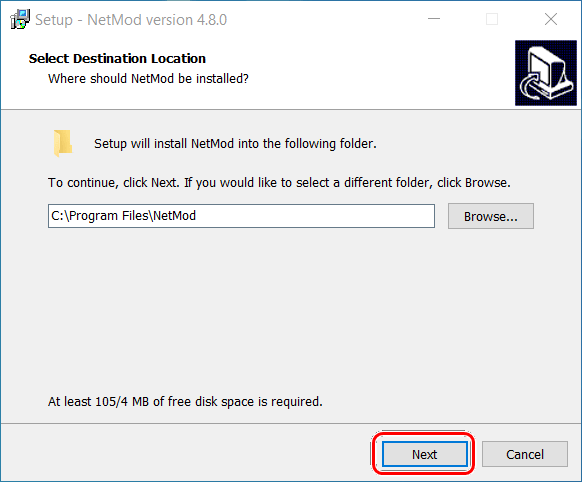
روی دکمه Install
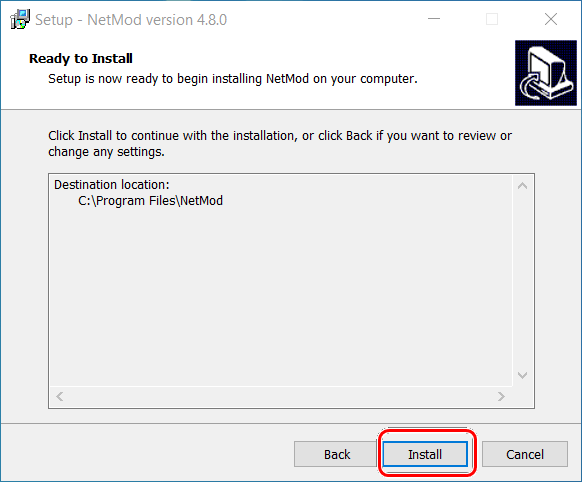
در نهایت Finish و نصب تمام شد .
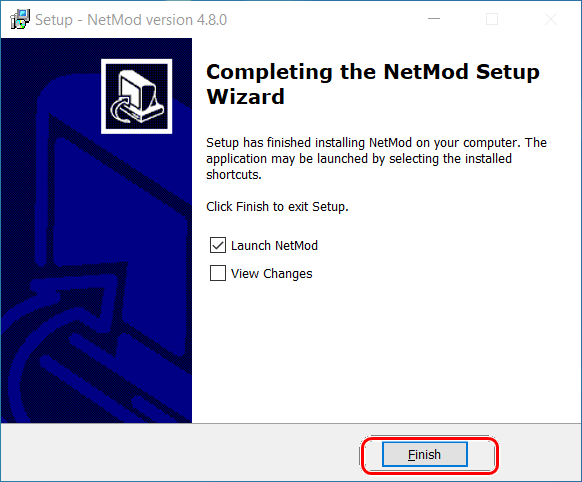
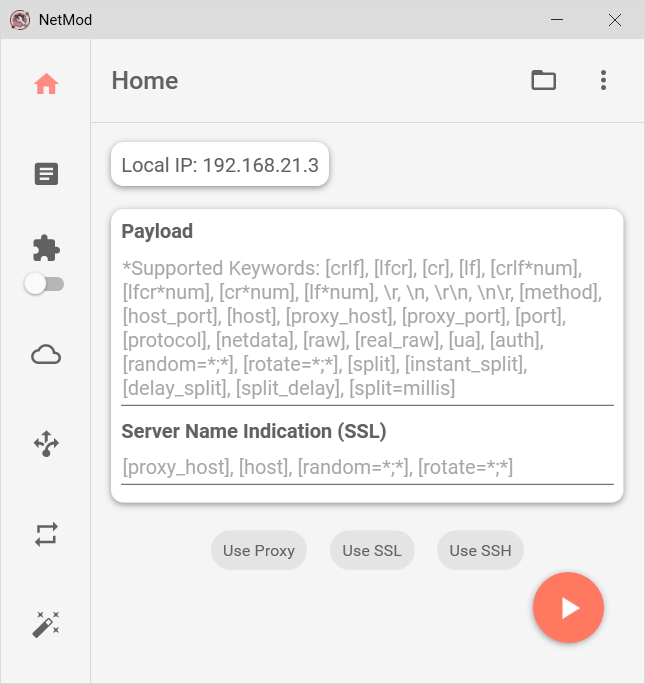
لینک اشتراک که از قبل خریداری نمودید را کامل و دقیق کپی کنید .
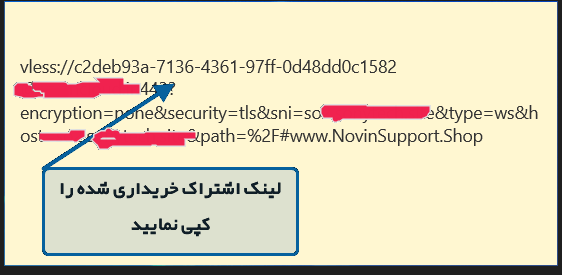

مناسب برای همه اوپراتورها
تعرفه های حجمی نا محدود
Android IOS Windows
در صورتی که برنامه NetMod VPN Client رو بستین مجدد باز کنید و دکمه ای که در تصور زیر مشخص شده را روشن کنید .
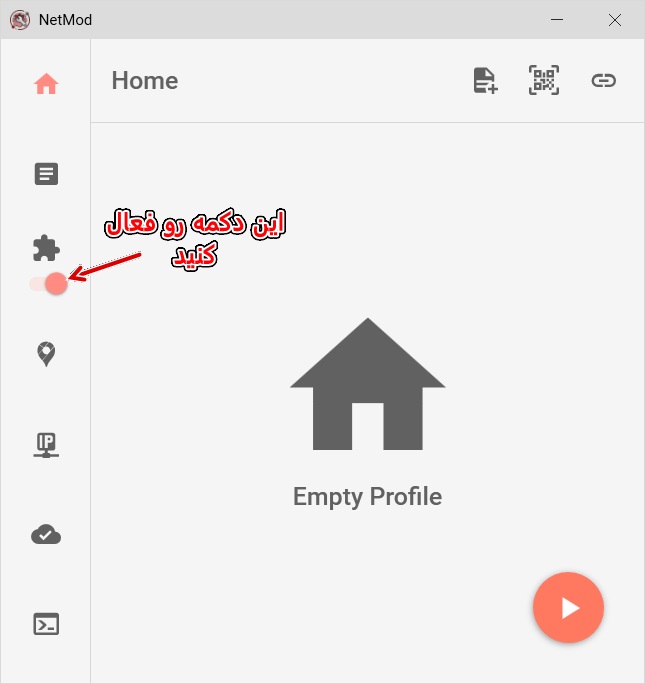
حال روی علامت لینک در قسمت بالا سمت راست مطابق با تصویر کلیک کنید . پس از کلیک در صورتی که لینک اشتراک به درستی کپی شده باشد ، وارد برنامه میشود .
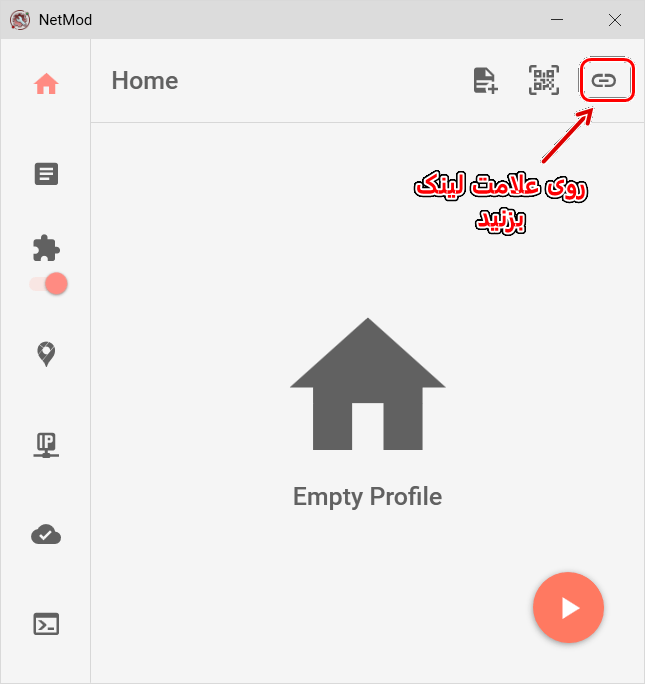
در تصویر زیر مشاهده میکنید که لینک به درستی وارد شده و تنها برای اتصال روی دکمه Play به در قسمت پایین سمت راست کلیک کنید .
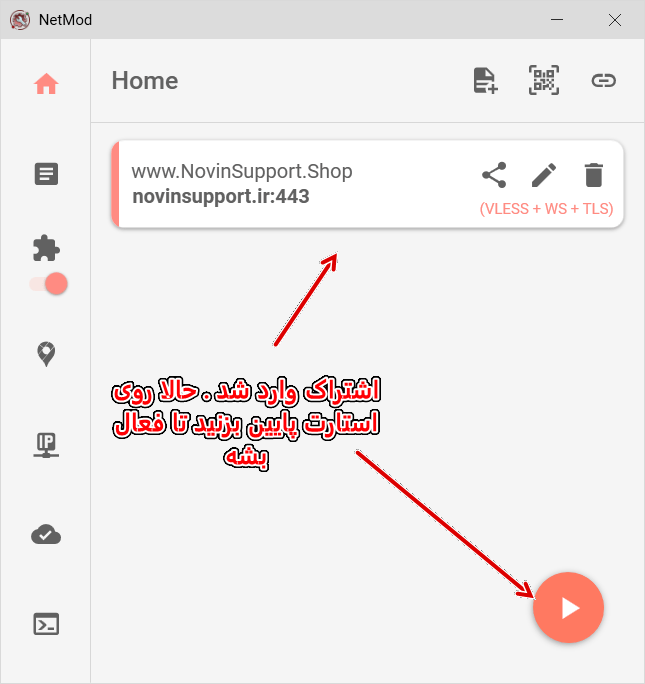
تبریک میگم . شما تونستید با موفقیت برنامه رو نصب و فعال کنید .

برای غیر فعال کردن VPN کافیه مجدد روی دکمه Stop در قسمت سمت راست کلیک کنید تا غیر فعال بشه .
به امید موفقیت برای دوستان و کاربران گرامی .
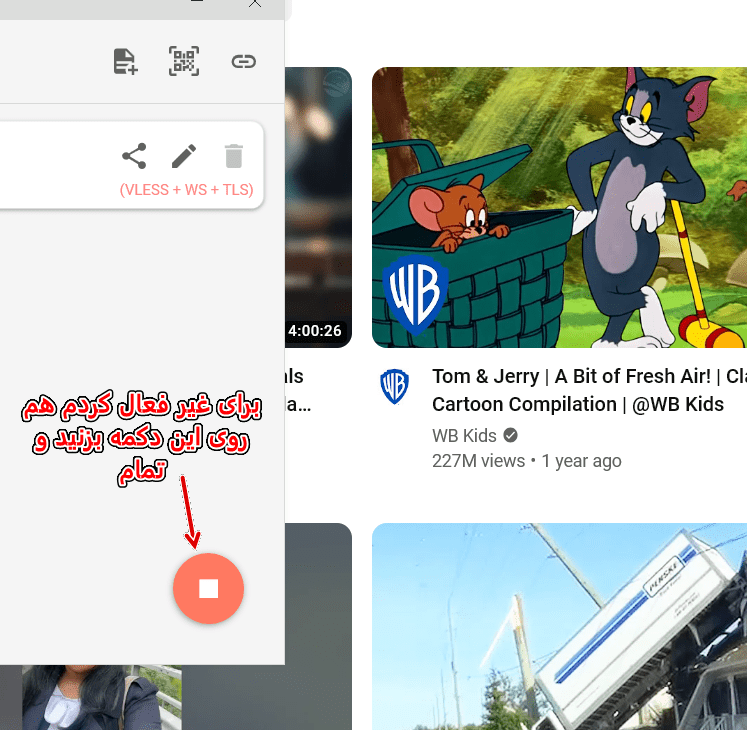
دریافت نمایندگی فروش
با دریافت نمایندگی در فروش کسب در آمد کنید .
با عضویت در ربات فروش تلگرام و اخذ نمایندگی فروش درآمد کسب کنید .